Windows 10에서 네트워크 속성을 열 수 없으면 어떻게 해야 합니까? Windows 10 컴퓨터의 네트워크 속성을 열 수 없는 문제에 대한 해결 방법
- PHPz앞으로
- 2024-02-09 13:36:18766검색
PHP 편집기 Xigua는 일반적인 문제를 소개합니다. Win10 컴퓨터를 사용할 때 때때로 네트워크 속성을 열 수 없는 상황이 발생합니다. 이로 인해 네트워크 설정 및 연결에 문제가 발생했습니다. 다행히도 이 문제를 해결하기 위해 시도해 볼 수 있는 몇 가지 솔루션이 있습니다. 이 문서에서는 네트워크 연결이 제대로 작동하는지 확인하기 위해 네트워크 속성을 다시 열고 관리하는 데 도움이 되는 솔루션을 안내합니다. 네트워크 속성을 열 수 없는 이유가 무엇이든, 우리는 Win10 컴퓨터 네트워크 연결을 원활하게 만드는 해당 솔루션을 가지고 있습니다. 이 문제를 해결해 봅시다!
win10 컴퓨터 네트워크 속성을 열 수 없는 문제에 대한 해결 방법
1. 먼저 컴퓨터 제어판을 빠르게 열고 네트워크 및 인터넷 옵션을 클릭하세요.
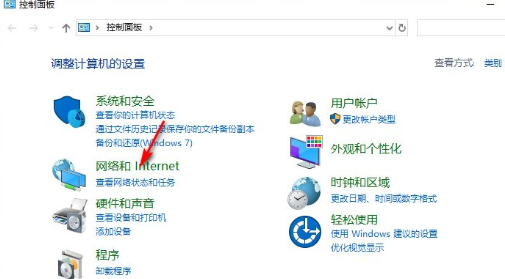
2. 그러면 열리는 페이지에서 [네트워크 및 공유 센터]를 선택하고 어댑터 설정 변경 옵션을 클릭하세요.
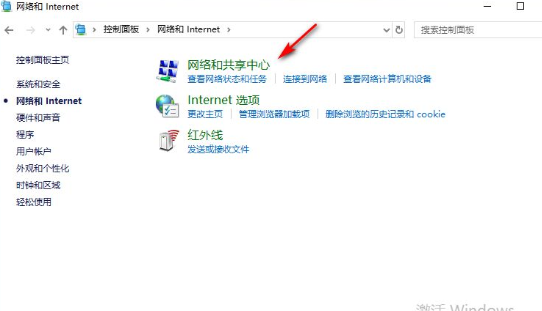
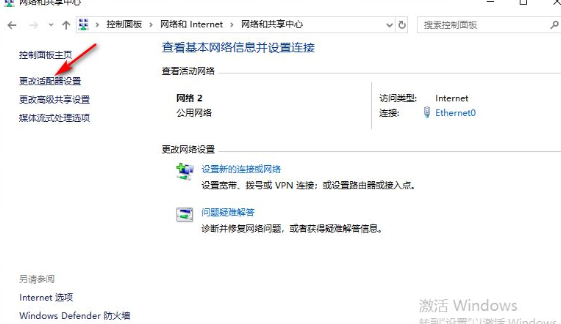
3. 그런 다음 비활성화된 네트워크를 마우스 오른쪽 버튼으로 클릭하여 활성화합니다.
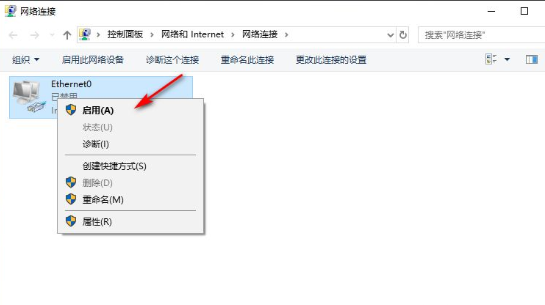
4. 시작 메뉴를 마우스 오른쪽 버튼으로 클릭하고 Windows PowerShell(관리자)을 선택한 후 netsh Winsock Reset을 입력하고 Enter 키를 눌러 다시 시작합니다.
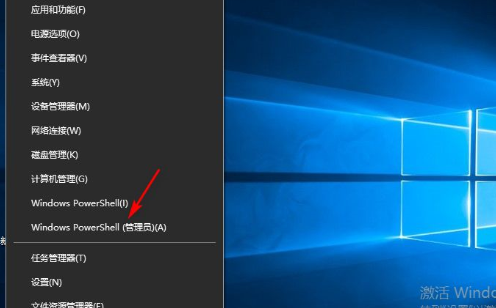
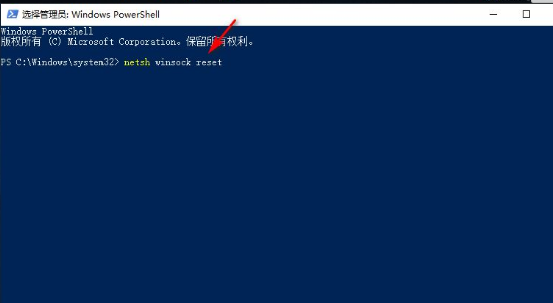
위 내용은 Windows 10에서 네트워크 속성을 열 수 없으면 어떻게 해야 합니까? Windows 10 컴퓨터의 네트워크 속성을 열 수 없는 문제에 대한 해결 방법의 상세 내용입니다. 자세한 내용은 PHP 중국어 웹사이트의 기타 관련 기사를 참조하세요!

